在word2013中给整片文档添加边框的方法
Word2013中想要添加边框,该怎么添加呢?下面我们就来看看详细的教程。
1、启动Word2013,编辑一文档或直接打开一文档。
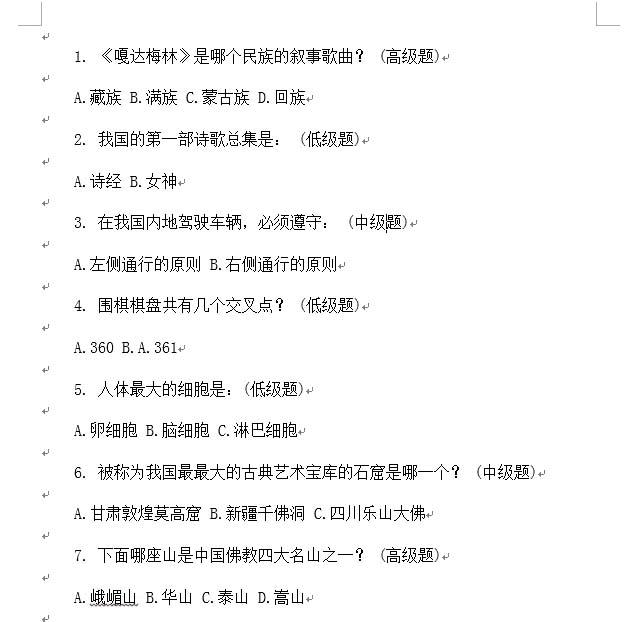
2、在“设计”选项卡,“页面背景”组中单击“页面边框”按钮。
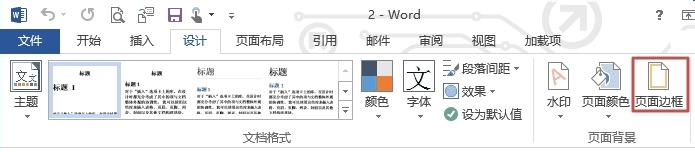
3、打开“边框和底纹”对话框,在“页面边框”选项卡,在“艺术型”的下拉框中选择一种需要的花边边框,在“应用于”的下拉框中选择“整编文档”,然后单击“确定”按钮。
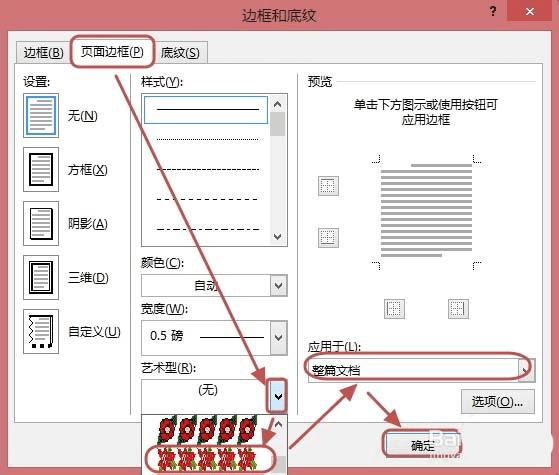
4、现在效果如下图所示。
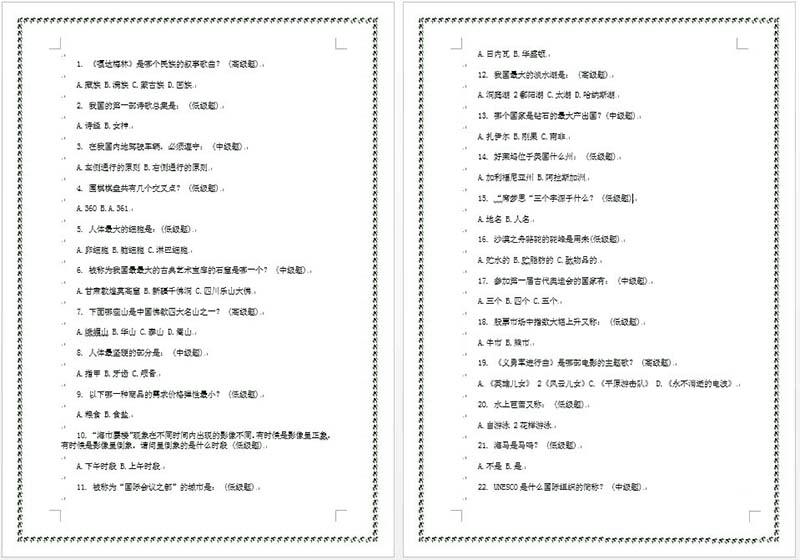
5、取消页面边框:在“设计”选项卡,“页面背景”组中单击“页面边框”按钮。打开“边框和底纹”对话框,在“页面边框”选项卡,将“设置”选择“无”,在“应用于”的下拉框中选择“整编文档”,然后单击“确定”按钮。
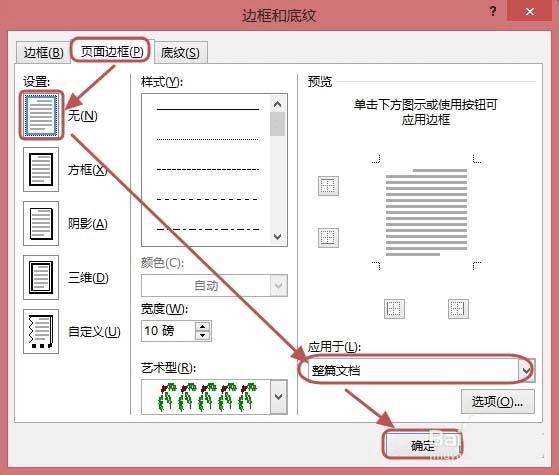
6、现在看看原来的花边边框没有了,如下图所示。
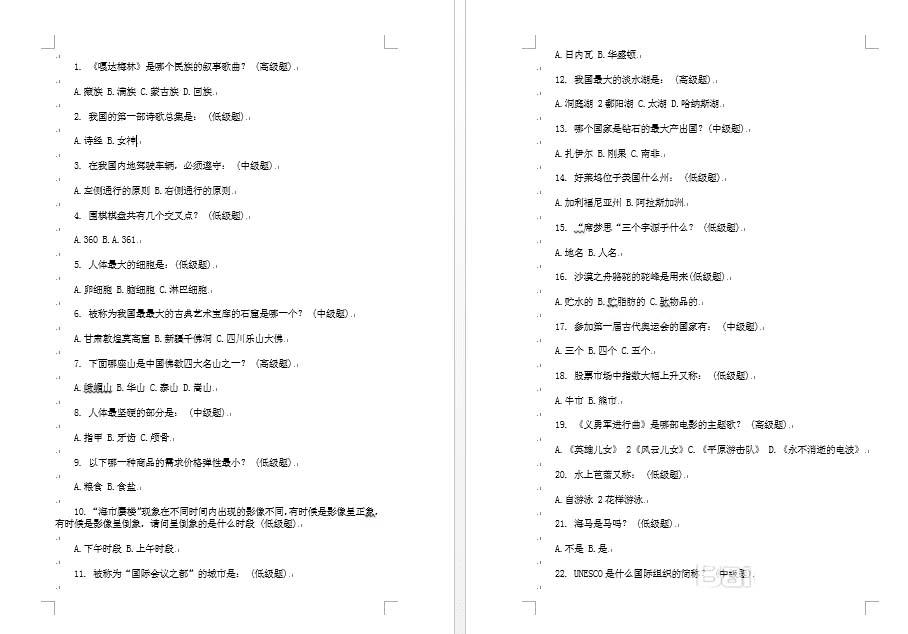
以上就是Word2013添加漂亮边框的教程,希望大家喜欢,请继续关注路饭。
本文地址:http://www.45fan.com/dnjc/96953.html
